
用最简单的方法教你安装win7系统,那就是硬盘装系统,不需要任何工具,只要有一个系统镜像文件,就可以装win7系统了哦。
1、打开下载的系统镜像文件,右击选择“解压到deepin_Win7SP1_Ultimate_X86_201407.iso”。如图所示
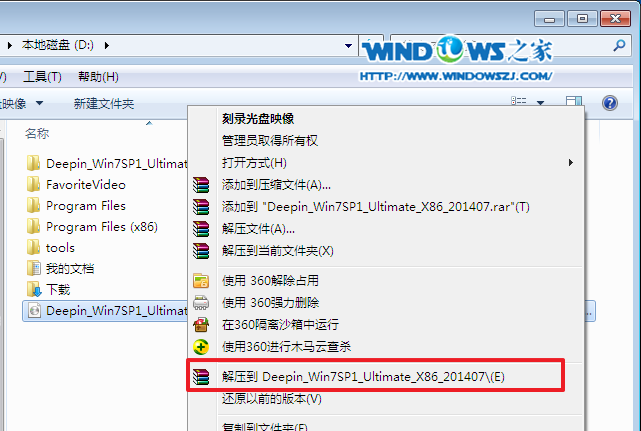
2、双击“setup.exe”.如图所示

3、点击“安装WIN7X86系统第一硬盘分区”。如图所示
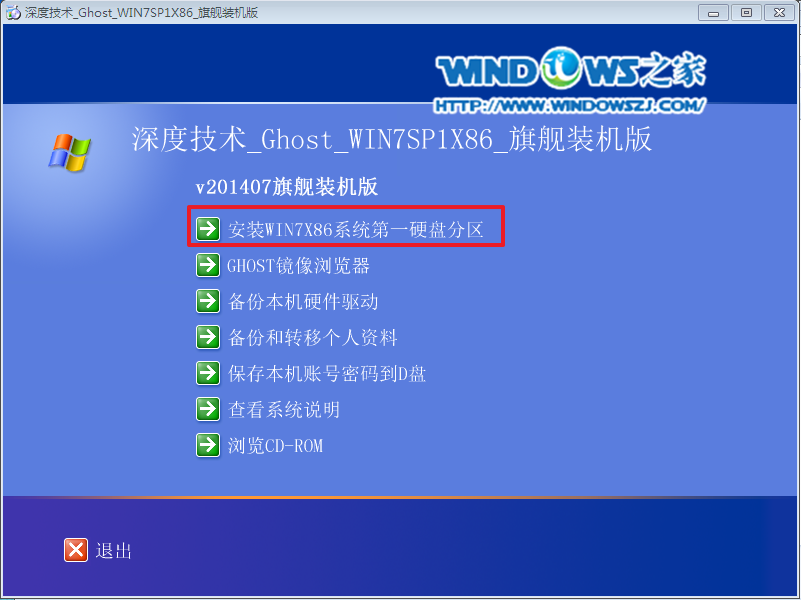
4、选择“安装”,再按“确定”。如图所示,按“确定”,如图所示。点击“打开”之后选择映像文件(扩展名为.iso),最后选择“确定”。如图所示

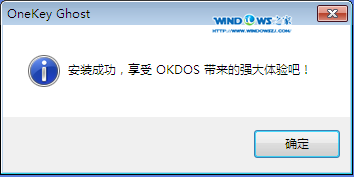

5、选择“是”,立即重启。如图所示
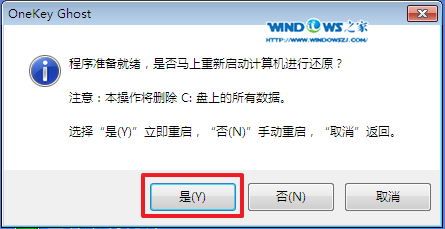
6、因为是完全自动进行安装的,所以安装过程相关顺序这里不做一一解释。我们耐心等待硬盘装win7系统完成即可。如图所示:
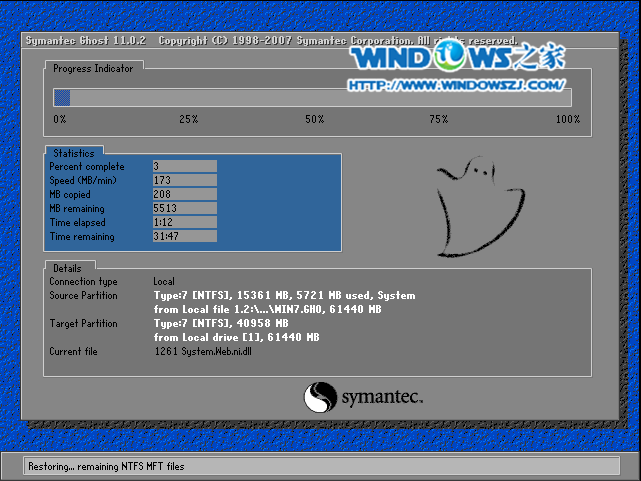
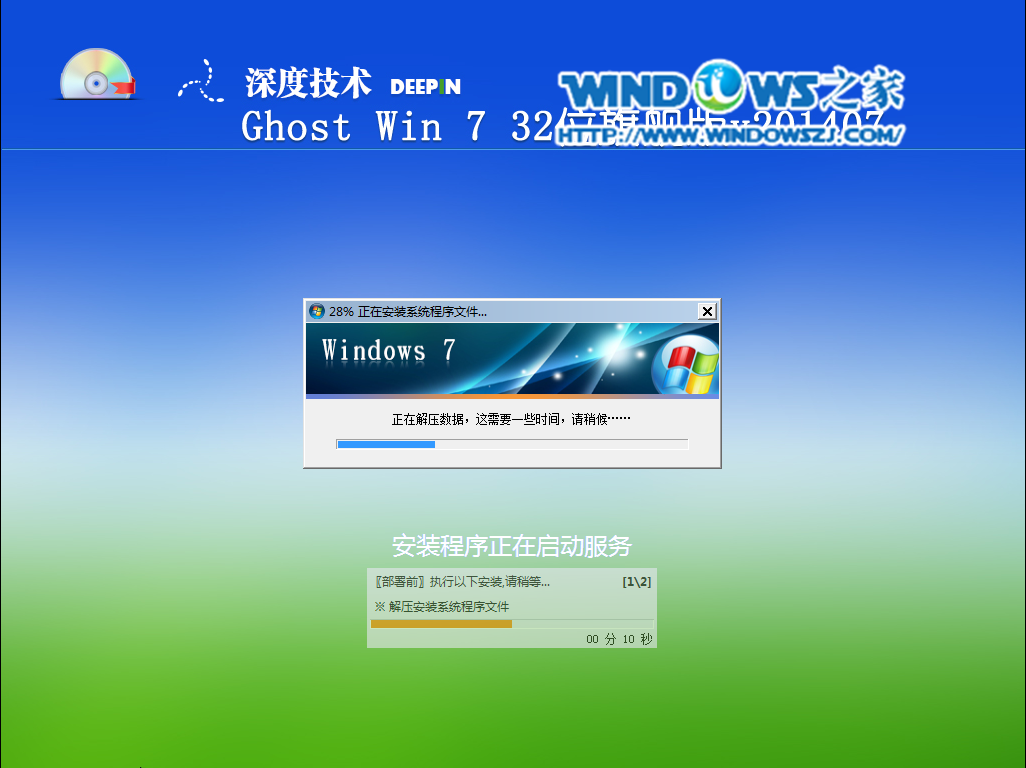
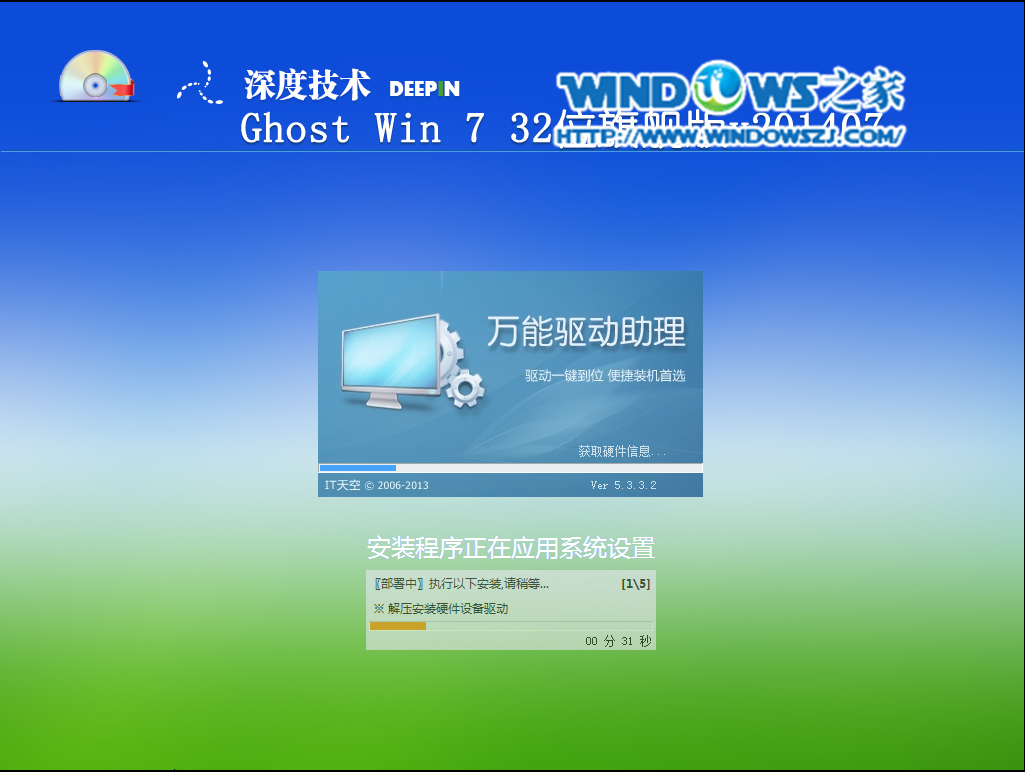
7、重启后,系统就安装好了,如图所示
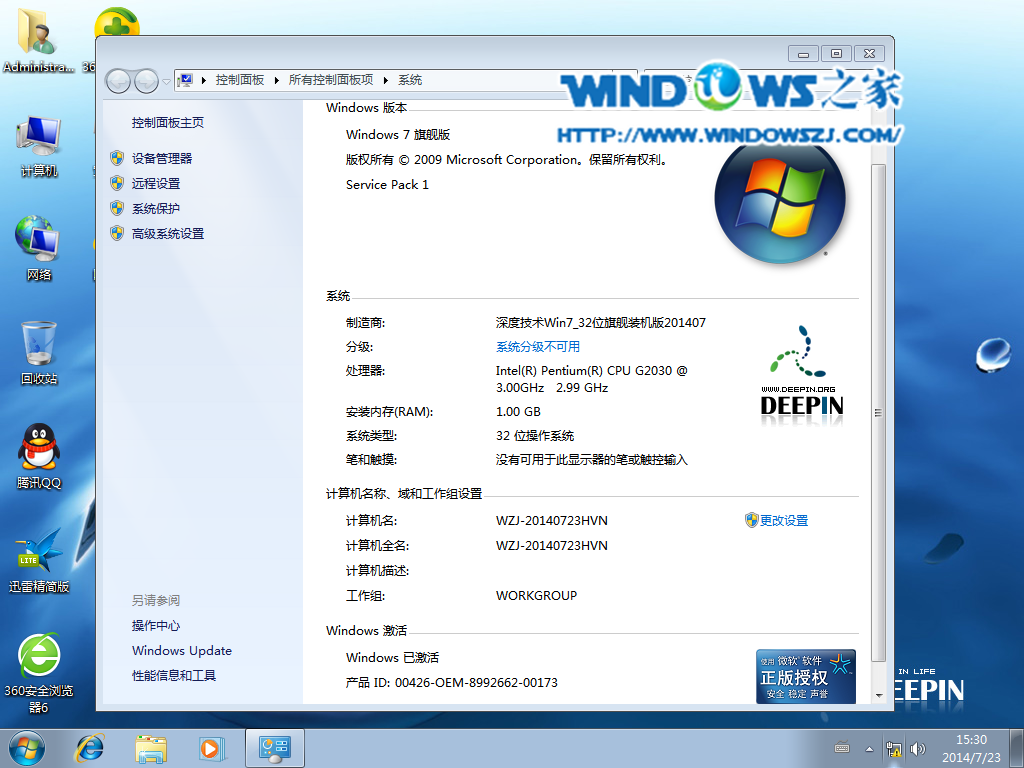
win7深度技术安装教程到这里就结束了,希望对大家有帮助。
uc电脑园提供的技术方案或与您产品的实际情况有所差异,您需在完整阅读方案并知晓其提示风险的情况下谨慎操作,避免造成任何损失。

未知的网友